Guia Completo: Como Criar um Novo Histórico Contábil
1. Acessando o Cadastro de Históricos Contábeis
-
Navegue até: Contábil > Cadastros > Históricos
-
Clique em “Incluir Novo Registro”
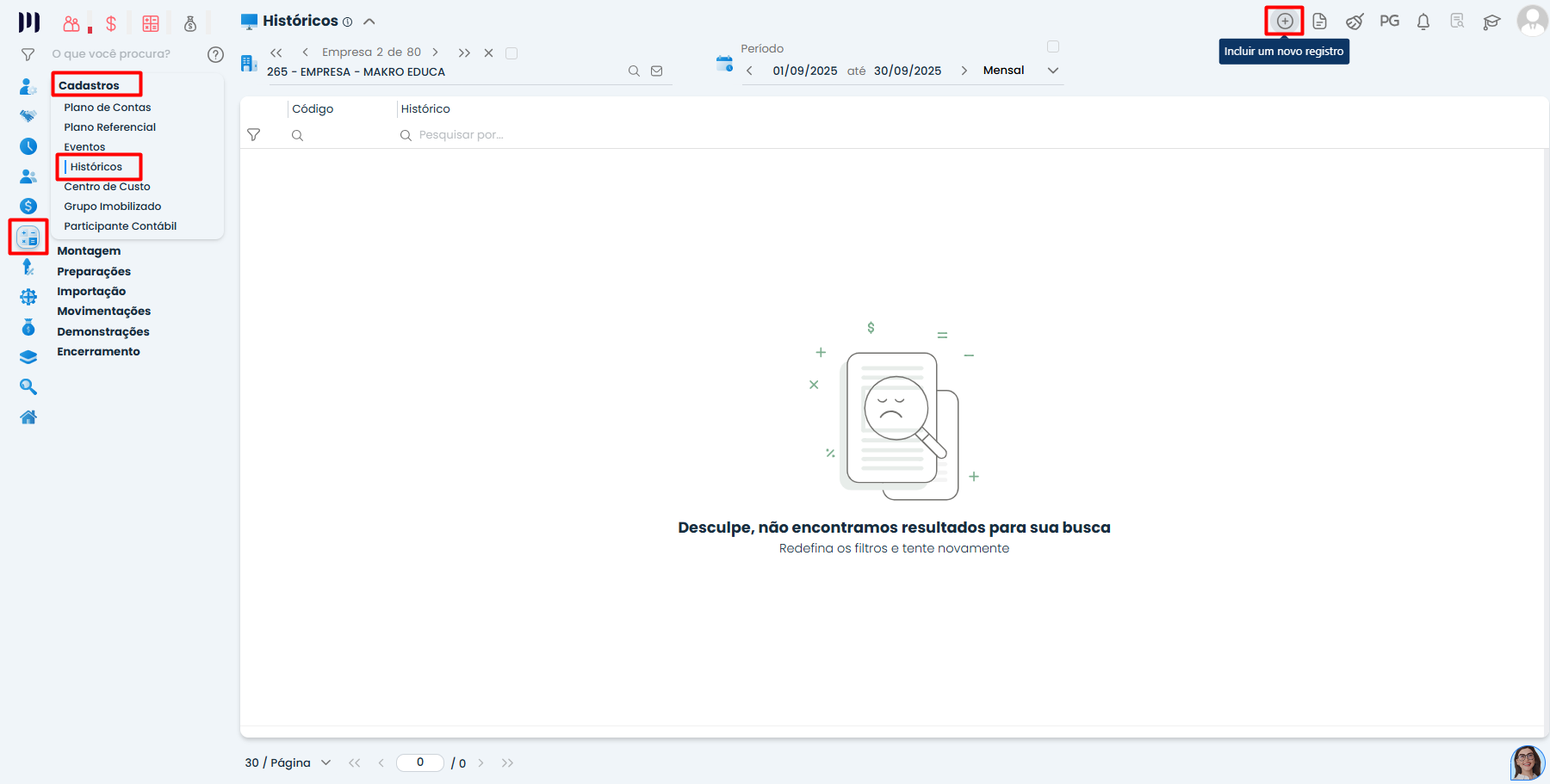
2. Preenchendo os Campos do Histórico
No formulário de cadastro, informe:
-
Descrição: Texto claro que identifique o histórico
- Administrador: Sim ou não
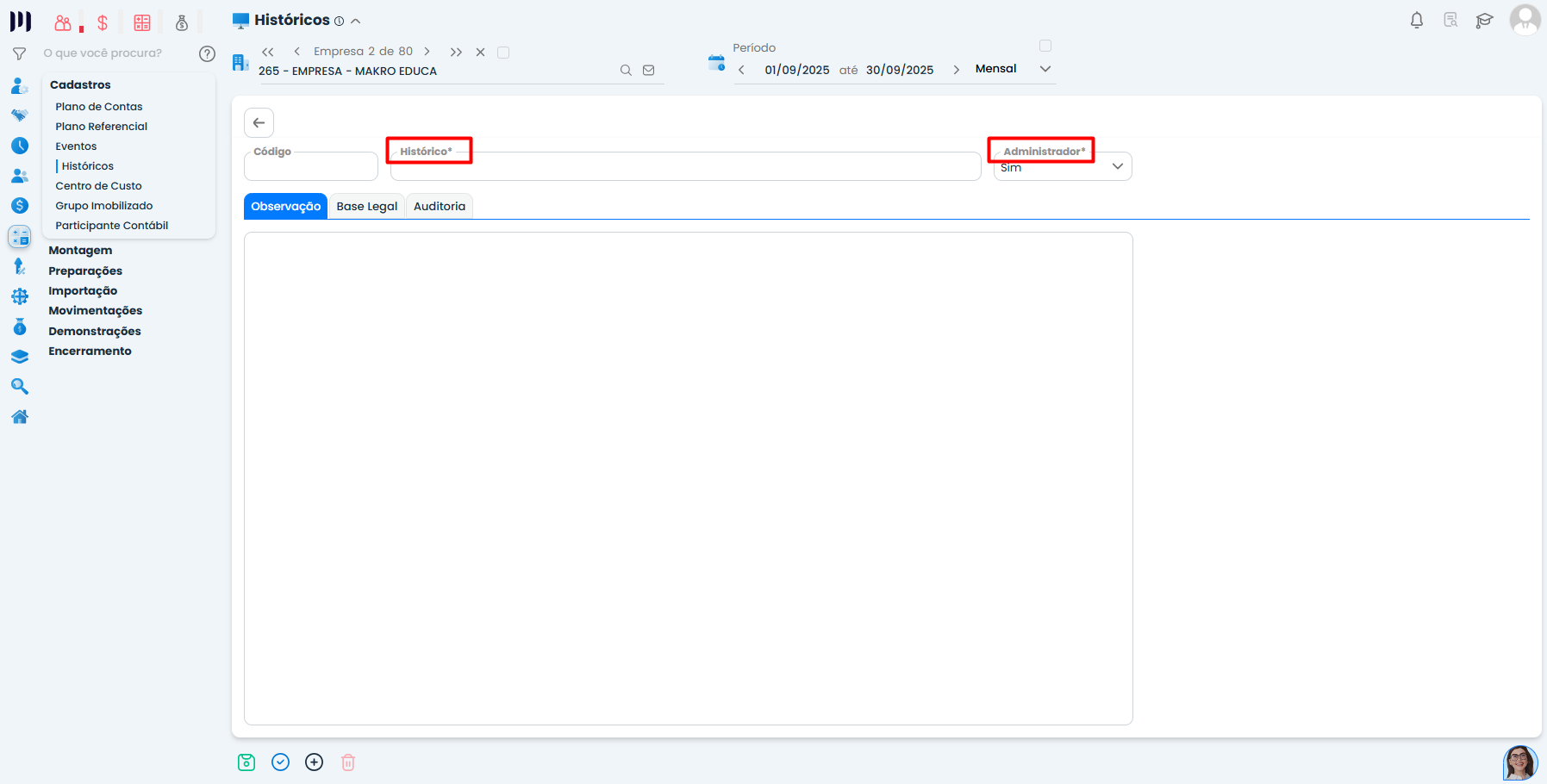
3. Sobre a Padronização Automática (Parâmetro Global 201)
Para verificar/ajustar a padronização:
-
Acesse: Preparar > Parâmetros > Parâmetros Globais
-
Busque pelo parâmetro 201
-
Verifique as configurações ativas:
-
Se ativo, o sistema aplicará regras padronizadas
-
Se inativo, permite maior flexibilidade na criação
-
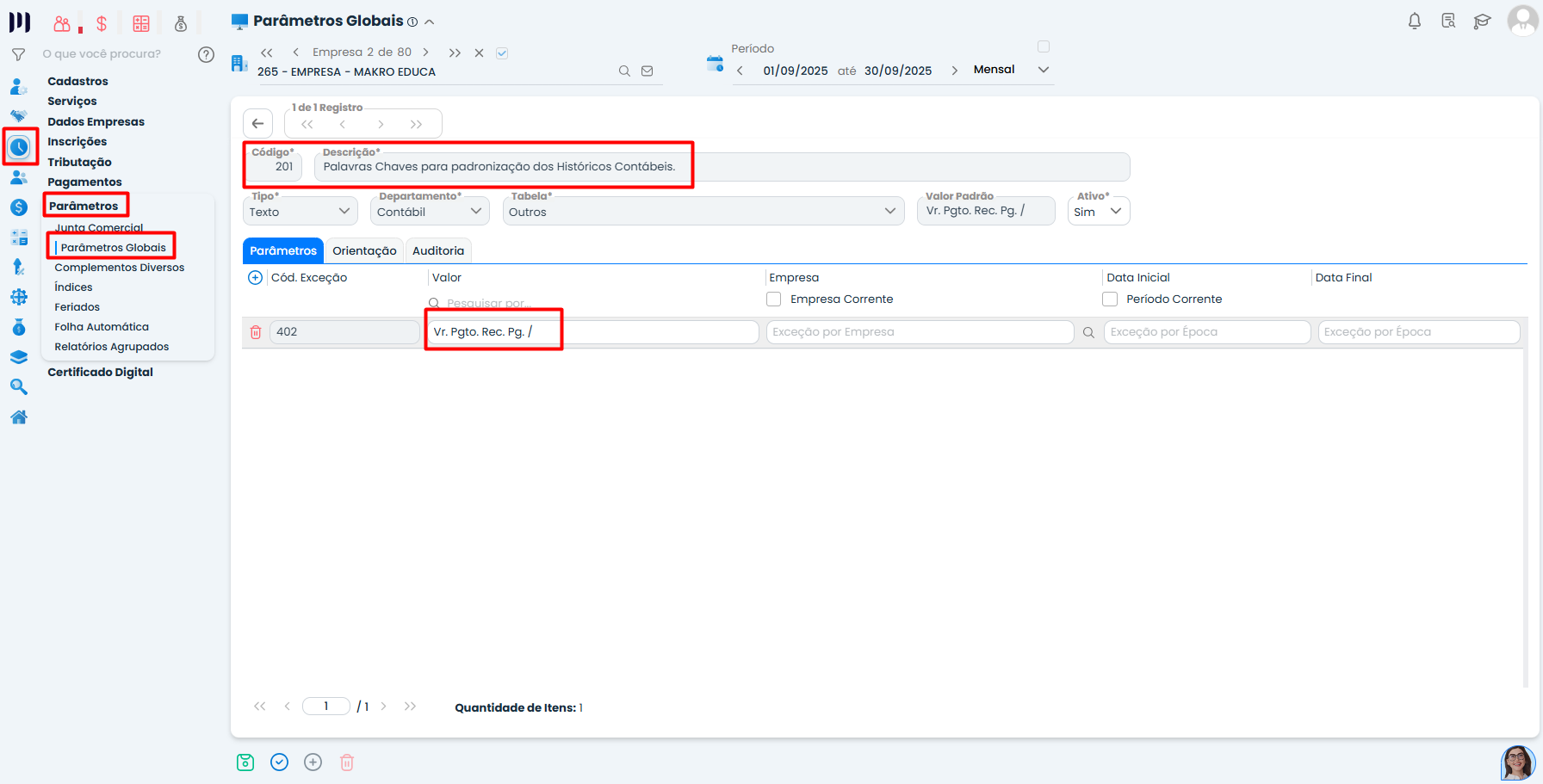
4. Boas Práticas na Criação de Históricos
-
Utilize descrições claras e objetivas
-
Mantenha um padrão de nomenclatura
-
Evite criar históricos muito específicos (que serão usados apenas uma vez)
5. Verificações Importantes
Antes de salvar:
-
Confira se o histórico não existe com outra descrição similar
-
Verifique se atende às necessidades contábeis/fiscais
-
Certifique-se de que está alinhado com os padrões da empresa
Observações:
-
O parâmetro 201, quando ativo, pode limitar certas opções de cadastro
-
Históricos inativos não aparecem para seleção nos lançamentos
Dúvidas Comuns:
-
“Posso editar um histórico depois de criado?”
Sim, mas evite alterações após ser utilizado em lançamentos contábeis. Ele pode ser alterado por todos desde que o campo Administrador esteja como não, se o campo estiver como sim, somente usuários adiministrador poderão fazer alterações. -
“Como saber se um histórico já existe?”
Utilize a função de busca/filtro antes de criar um novo. -
“Posso inutilizar um histórico antigo?”
Sim, marque como inativo em vez de excluir, para manter a integridade dos lançamentos históricos.